Task Manager của Windows đã trải qua nhiều cải tiến đáng kể qua các phiên bản, và trên Windows 11, công cụ này trở nên gọn gàng hơn cùng nhiều tính năng mới. Là một tiện ích cơ bản, Task Manager khá mạnh mẽ và cung cấp khả năng quản lý ở mức độ nhất định. Tuy nhiên, nếu biết tìm kiếm, bạn sẽ khám phá được vô số tùy chọn nâng cao hơn. Những công cụ này mang đến khả năng giám sát hệ thống chi tiết, các tính năng khắc phục sự cố tiên tiến và cái nhìn sâu sắc hơn vào các tiến trình đang chạy, vượt xa những gì Task Manager mặc định có thể cung cấp.
Giám Sát Và Tối Ưu Hệ Thống Với Các Ứng Dụng Quản Lý Tác Vụ Nâng Cao
Mặc dù Task Manager mặc định của Windows 11 đã được cải thiện, nhưng nó vẫn có những giới hạn nhất định đối với người dùng chuyên nghiệp, nhà phát triển, quản trị viên hệ thống, hoặc bất kỳ ai muốn có quyền kiểm soát sâu hơn đối với máy tính của mình. Các công cụ thay thế Task Manager không chỉ giúp bạn xem các tiến trình đang chạy mà còn cung cấp khả năng tùy chỉnh độ ưu tiên, kiểm tra bảo mật, và thậm chí là tối ưu hiệu suất theo thời gian thực. Chúng mở ra một thế giới khả năng mới, giúp bạn nắm rõ mọi hoạt động bên trong hệ thống và đưa ra các quyết định thông minh để duy trì hiệu suất ổn định.
5. System Informer: Công Cụ Giám Sát Hệ Thống Mã Nguồn Mở Toàn Diện
System Informer là một công cụ giám sát hệ thống miễn phí, mã nguồn mở, được coi là phiên bản kế nhiệm chính thức của Process Hacker. Nó được phát triển như một lựa chọn mã nguồn mở thay thế cho Windows Task Manager và Sysinternals Process Explorer. System Informer mang đến một giao diện đồ họa phong phú để giám sát tài nguyên hệ thống, xem biểu đồ hiệu suất và kiểm tra chi tiết các tiến trình theo thời gian thực.
Công cụ này hiển thị hoạt động chi tiết trên CPU, bộ nhớ, ổ đĩa và nhiều thành phần khác, sử dụng các điểm nhấn và biểu đồ để giúp bạn dễ dàng phát hiện các tác vụ đang chiếm dụng nhiều tài nguyên. Bạn cũng có thể tìm ra những tiến trình nào đang khóa hoặc sử dụng một tệp tin, xem các kết nối mạng đang hoạt động và nhận thông tin truy cập ổ đĩa theo thời gian thực. Các tính năng tiện lợi khác bao gồm khả năng truy dấu stack cuộc gọi chi tiết cho các tiến trình như kernel-mode, WOW64 và .NET. Ngoài ra, bạn còn có thể tạo, chỉnh sửa và quản lý các dịch vụ và trình điều khiển của Windows với quyền kiểm soát cao hơn nhiều so với việc sử dụng services.msc.
So với Windows Task Manager, System Informer được tích hợp sẵn các biểu đồ hiệu suất, tính năng tìm kiếm handle và thông tin debug chuyên sâu. Đây là một công cụ tuyệt vời cho các nhà phát triển, quản trị viên hệ thống và nhà nghiên cứu bảo mật cần debug phần mềm hoặc phát hiện phần mềm độc hại với những hiểu biết sâu sắc theo thời gian thực.
 Giao diện System Informer hiển thị thông tin giám sát hệ thống chi tiết
Giao diện System Informer hiển thị thông tin giám sát hệ thống chi tiết
4. System Explorer: Kết Hợp Giám Sát Hệ Thống Và Bảo Mật
System Explorer nổi bật nhờ sự kết hợp giữa giám sát hệ thống với các tính năng bảo mật như kiểm tra uy tín tiến trình. Đây là một lựa chọn tuyệt vời cho người dùng thành thạo công nghệ và các quản trị viên muốn một công cụ kiểu Task Manager nhưng có khả năng phát hiện mối đe dọa mạnh mẽ hơn.
Công cụ nội bộ hệ thống từng đoạt giải thưởng này có giao diện gọn gàng để khám phá các tiến trình, module, dịch vụ, trình điều khiển, kết nối mạng và nhiều thứ khác. Nó cũng cung cấp thông tin hệ thống chi tiết, bao gồm danh sách đầy đủ các tác vụ đang chạy, tiến trình, module, chương trình khởi động, ứng dụng đã cài đặt, cửa sổ, dịch vụ, trình điều khiển, kết nối mạng và các tệp đang mở.
Về mặt bảo mật, System Explorer có cơ sở dữ liệu tệp tin tích hợp và khả năng tra cứu trực tiếp VirusTotal, giúp bạn nhanh chóng kiểm tra xem một tiến trình hoặc tệp tin có đáng ngờ hay không. Nó cũng theo dõi hệ thống của bạn theo thời gian thực, ghi lại hoạt động của tiến trình và các thay đổi hệ thống để giúp bạn phát hiện bất kỳ điều bất thường nào trước khi chúng trở thành vấn đề lớn hơn.
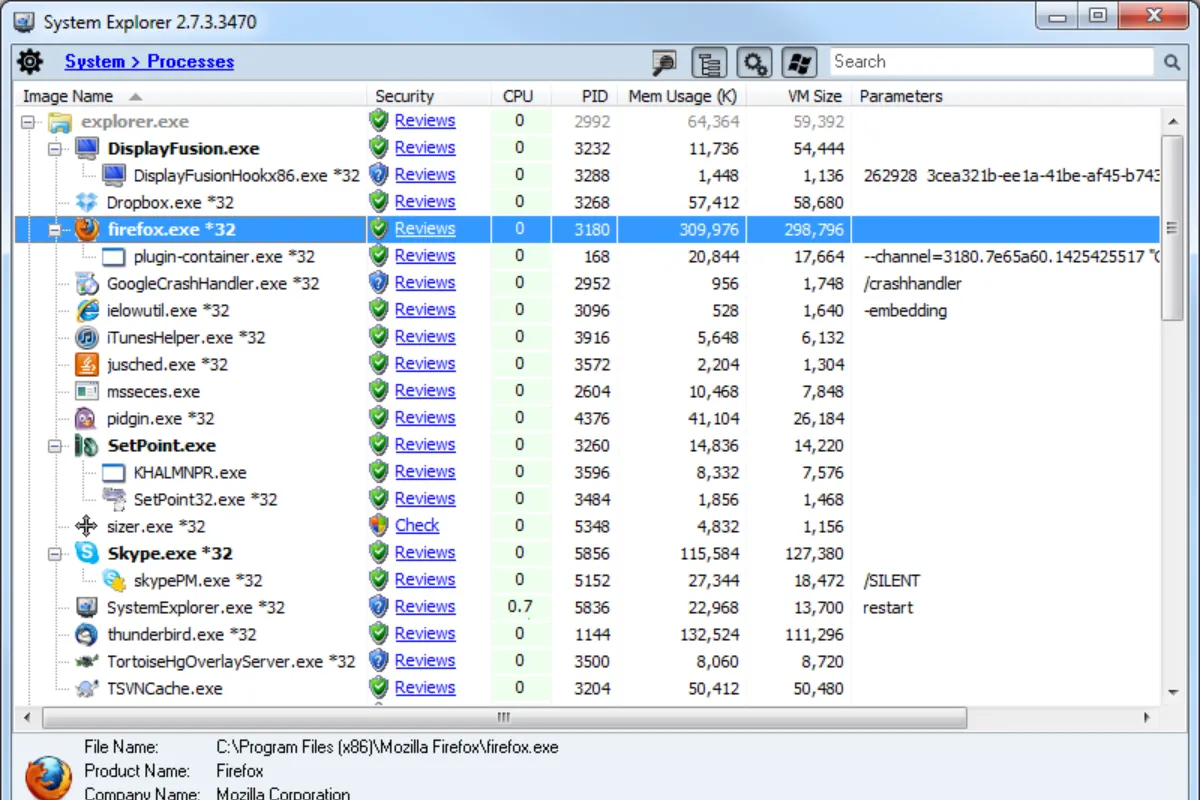 Bảng điều khiển System Explorer với tính năng kiểm tra bảo mật tiến trình
Bảng điều khiển System Explorer với tính năng kiểm tra bảo mật tiến trình
3. Process Lasso: Tối Ưu Hiệu Suất Thông Minh
Process Lasso bao gồm một loạt các tính năng không có sẵn trong Windows Task Manager. Giống như Task Manager, nó hiển thị các ứng dụng và dịch vụ đang chạy, nhưng khi bạn nhấp chuột phải vào một chương trình, bạn sẽ có vô số tùy chọn bổ sung. Bạn có thể thay đổi độ ưu tiên của CPU và đặt liên kết (affinity) để gán các lõi cụ thể, giúp bạn ưu tiên các tác vụ quan trọng. Nếu bạn đã quen với Task Manager, giao diện của Process Lasso sẽ quen thuộc, mặc dù sẽ cần một chút thời gian để làm quen nếu bạn muốn tận dụng tối đa các tính năng của nó.
Công cụ này còn đi kèm với một tính năng tích hợp mang tên ProBalance, tự động điều chỉnh độ ưu tiên của CPU để làm cho Windows phản hồi nhanh hơn và cải thiện hiệu suất tổng thể. Thậm chí có một chế độ hiệu suất giúp đưa tất cả các lõi CPU của bạn vào trạng thái năng lượng thấp nhưng vẫn sẵn sàng hoạt động ngay lập tức khi cần, ví dụ như khi khởi chạy các ứng dụng hoặc trò chơi nặng.
Các tính năng hữu ích khác bao gồm IdleSaver, chuyển sang một kế hoạch năng lượng tùy chỉnh khi bạn không sử dụng PC, và SmartTrim, cắt giảm bộ nhớ làm việc (working sets) cho các tiến trình riêng lẻ khi đạt đến các ngưỡng hiệu suất nhất định.
 Process Lasso quản lý độ ưu tiên CPU và tối ưu hiệu suất hệ thống
Process Lasso quản lý độ ưu tiên CPU và tối ưu hiệu suất hệ thống
2. Process Explorer: “Anh Cả” Từ Microsoft Sysinternals
Bộ công cụ Sysinternals của Microsoft chứa một số tiện ích hữu ích nhất hiện có, và trong số đó có một công cụ thay thế cho Task Manager. Process Explorer là một công cụ cổ điển, mạnh mẽ, hiển thị thông tin chi tiết mà bạn sẽ không tìm thấy trong Task Manager. Nó tiết lộ chính xác những handle và DLL nào mỗi tiến trình đang mở, sử dụng giao diện hai khung. Tất cả các tiến trình đang chạy được hiển thị trong một dạng cây phân cấp, với các chi tiết như người dùng, PID và mức sử dụng CPU hoặc bộ nhớ, khác với danh sách phẳng mà bạn nhận được trong Task Manager.
Khung dưới có thể hiển thị các handle hoặc DLL cho bất kỳ tiến trình nào được chọn. Process Explorer cũng có một tính năng tìm kiếm mạnh mẽ cho phép bạn nhanh chóng tìm thấy tiến trình nào đang sử dụng một tệp, thư mục, khóa registry hoặc DLL cụ thể.
Ngoài việc hiển thị thông tin chi tiết về các tiến trình đang chạy, Process Explorer còn tích hợp tính năng VirusTotal. Điều này giúp bạn quét bất kỳ tiến trình nào với hơn 70 công cụ antivirus. Nó cũng cho phép bạn theo dõi tốc độ đọc và ghi đĩa, mức sử dụng mạng và các cuộc gọi hệ thống cho mỗi tiến trình. Hơn nữa, bạn có thể xem bộ nhớ kernel được phân trang và không phân trang, mang lại cái nhìn sâu sắc hơn về những gì đang diễn ra bên trong hệ thống.
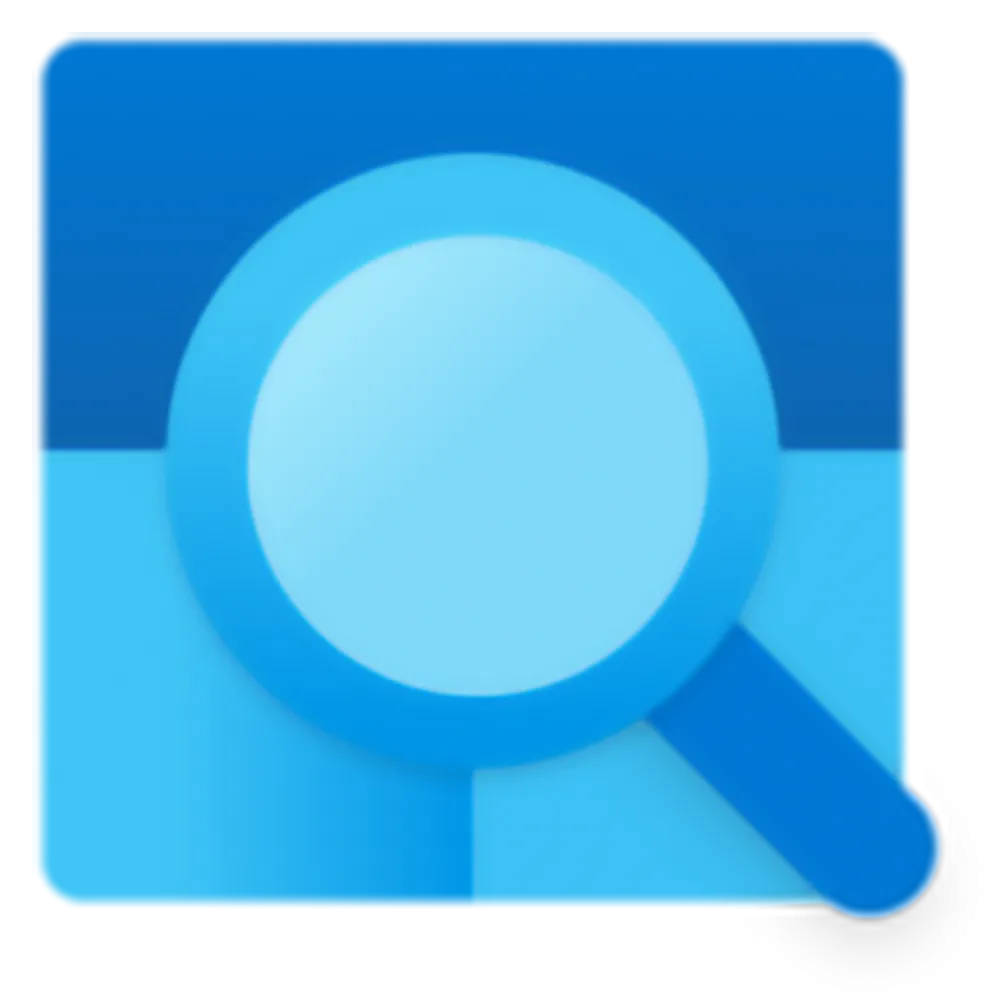 Process Explorer hiển thị cây tiến trình và các DLLs liên quan
Process Explorer hiển thị cây tiến trình và các DLLs liên quan
1. Task Manager DeLuxe (TMX): Giải Pháp Quản Lý Tác Vụ Di Động Toàn Diện
Task Manager DeLuxe (TMX) từ MiTeC là một công cụ quản lý tác vụ di động giàu tính năng, bổ sung rất nhiều so với Task Manager tiêu chuẩn. TMX có giao diện gọn gàng, đơn giản, không có thanh công cụ hoặc menu lộn xộn, hiển thị số liệu thống kê hệ thống và chín tab dữ liệu khác nhau, tất cả trong một cửa sổ.
Nó bao gồm nhiều lĩnh vực như Processes (Tiến trình), Services (Dịch vụ), Sessions (Phiên), Autoruns (Khởi động cùng Windows), Network (Mạng), Disk I/O (Vào/Ra ổ đĩa), GPU, Performance (Hiệu suất) và tổng quan System Info (Thông tin hệ thống), cho phép bạn giám sát mọi thứ từ một cửa sổ duy nhất. Trên màn hình chính, bạn sẽ có ngay các số liệu thống kê nhanh về mức sử dụng CPU và bộ nhớ, cùng với thông tin về pin và chế độ nguồn. Các biểu đồ cơ bản cho hoạt động mạng và ổ đĩa cũng được bao gồm để mang lại cho bạn một bức tranh toàn diện.
Việc tìm kiếm những gì bạn cần cũng rất dễ dàng. Bạn có thể nhanh chóng tìm kiếm và lọc các tiến trình chỉ bằng cách nhập tên vào hộp lọc. Bạn có thể xem tất cả các tiến trình hoặc thu hẹp chúng thành tiến trình hệ thống, không phải hệ thống hoặc tiến trình của người dùng hiện tại.
Nhấp chuột phải vào bất kỳ tiến trình nào sẽ mở ra các hành động ngữ cảnh cho phép bạn thay đổi độ ưu tiên, đặt liên kết CPU, tạm dừng (suspend), kết thúc (kill) hoặc khởi động lại chỉ với vài cú nhấp chuột. TMX cũng là công cụ di động, nghĩa là bạn có thể chạy nó trực tiếp từ USB mà không cần cài đặt. Bạn thậm chí có thể đặt nó để thay thế Task Manager mặc định của Windows nếu muốn.
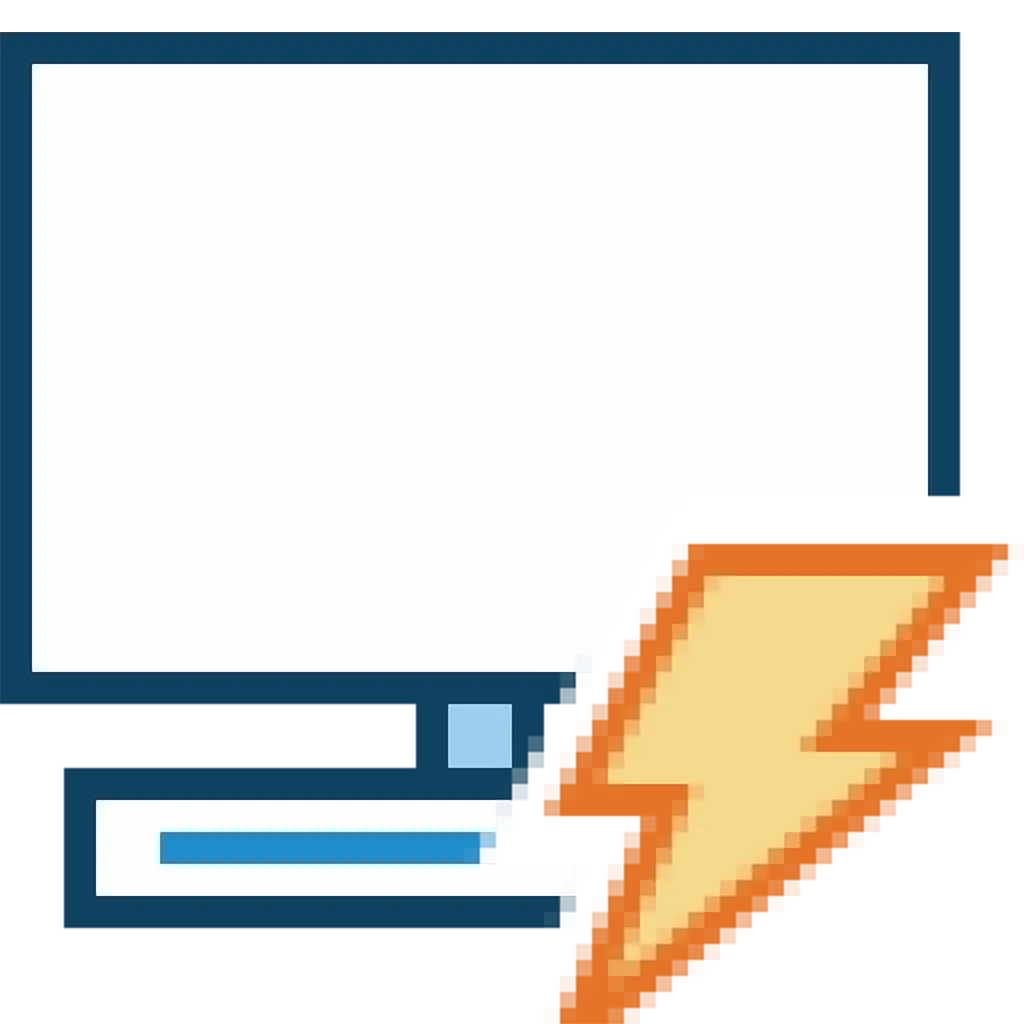 Giao diện đơn giản nhưng mạnh mẽ của Task Manager DeLuxe (TMX)
Giao diện đơn giản nhưng mạnh mẽ của Task Manager DeLuxe (TMX)
Các Lựa Chọn Thay Thế Task Manager Đáng Để Thử Nghiệm
Nếu bạn đã quen với công cụ mặc định của Windows, hầu hết các công cụ thay thế Task Manager có thể sẽ khiến bạn cảm thấy choáng ngợp lúc đầu. Chúng hiển thị rất nhiều thông tin mà bạn có thể không phải lúc nào cũng cần, nhưng điều tốt là bạn có thể tùy chỉnh chúng để chỉ hiển thị những gì quan trọng. Việc thử nghiệm các công cụ này không chỉ giúp bạn tìm ra giải pháp phù hợp nhất với nhu cầu cá nhân mà còn mở rộng kiến thức về cách hệ điều hành của bạn hoạt động. Đừng ngần ngại khám phá những công cụ quản lý tác vụ nâng cao này để tối ưu hóa hiệu suất và kiểm soát Windows một cách toàn diện hơn.